Phiên bản mới nhất trong series game bắn súng góc nhìn thứ nhất (FPS) huyền thoại DOOM đã chính thức ra mắt với tên gọi DOOM: The Dark Ages. Tựa game này vẫn giữ nguyên lối chơi “boomer shooter” tốc độ cao quen thuộc mà cộng đồng game thủ yêu thích, đồng thời bổ sung những cơ chế gameplay độc đáo, mới lạ. Như những gì chúng tôi đã nhận định trong bài đánh giá trước, các trận chiến chống lại bầy quỷ hung hãn vẫn đầy kịch tính và bạn được trang bị vô số công cụ tối thượng để tiêu diệt chúng. Nhìn chung, trải nghiệm DOOM: The Dark Ages chắc chắn sẽ khiến bạn không thất vọng.
Tuy nhiên, để có được trải nghiệm “quẩy” quỷ đã tay nhất, hiệu năng của game trên dàn máy của bạn là yếu tố cực kỳ quan trọng. May mắn thay, nhà phát triển id Software đã tích hợp rất nhiều tùy chọn tối ưu hóa đồ họa, giúp DOOM: The Dark Ages có thể chạy mượt mà nhất có thể, bất kể cấu hình PC của bạn mạnh đến đâu.
Cách Truy Cập Cài Đặt Đồ Họa trong DOOM: The Dark Ages
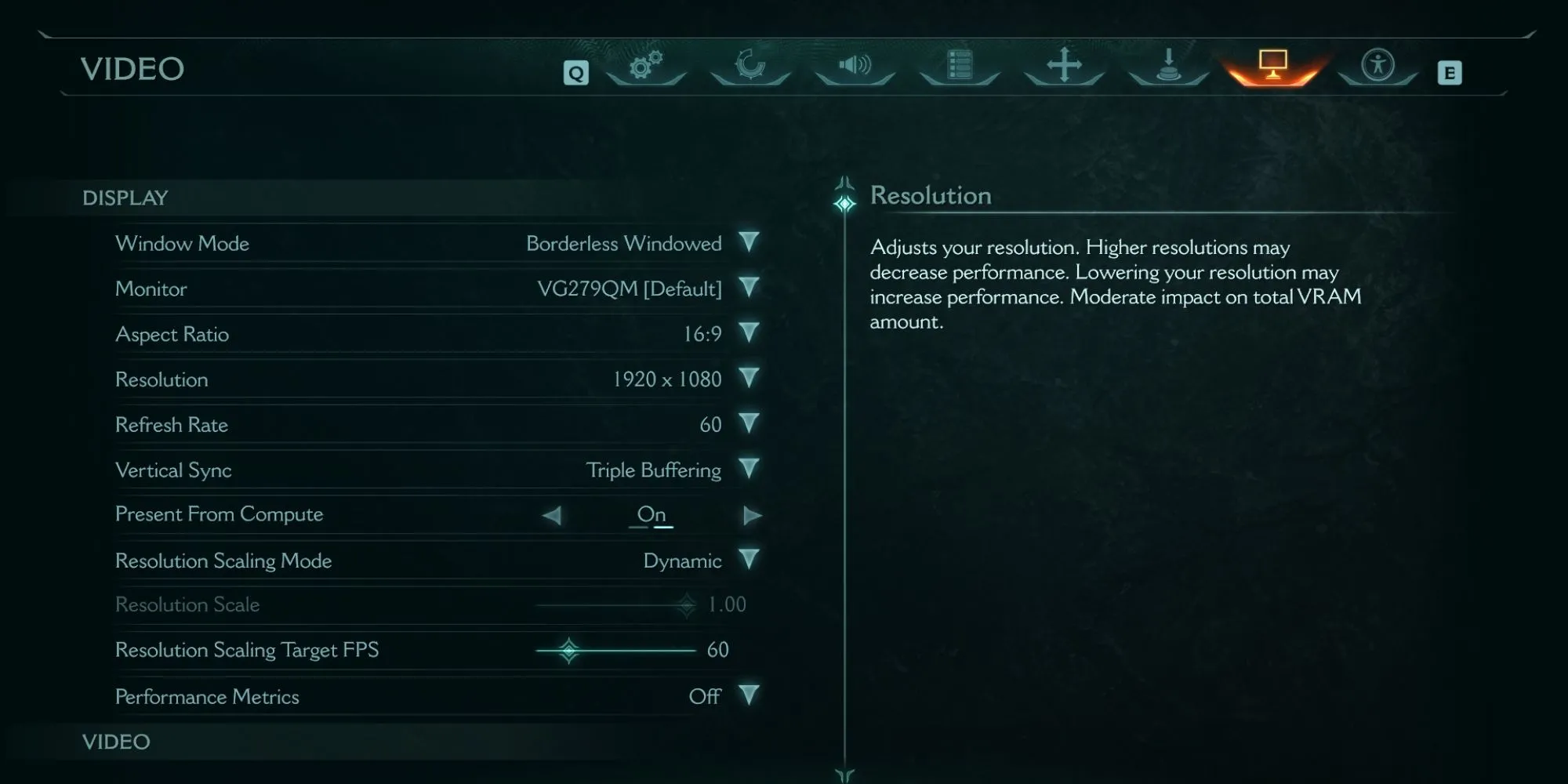 Cách Truy Cập Cài Đặt Đồ Họa trong DOOM The Dark Ages
Cách Truy Cập Cài Đặt Đồ Họa trong DOOM The Dark Ages
Trước khi đi sâu vào các tùy chọn cài đặt đồ họa chi tiết trong DOOM: The Dark Ages, chúng ta cần biết cách để truy cập chúng.
Từ menu tạm dừng game (pause menu), bạn chỉ cần chọn biểu tượng màn hình video trên thanh điều hướng phía trên. Thao tác này sẽ mở ra toàn bộ danh sách các cài đặt đồ họa có sẵn trong game.
Thiết Lập Đồ Họa Có Sẵn (Presets) trong DOOM: The Dark Ages
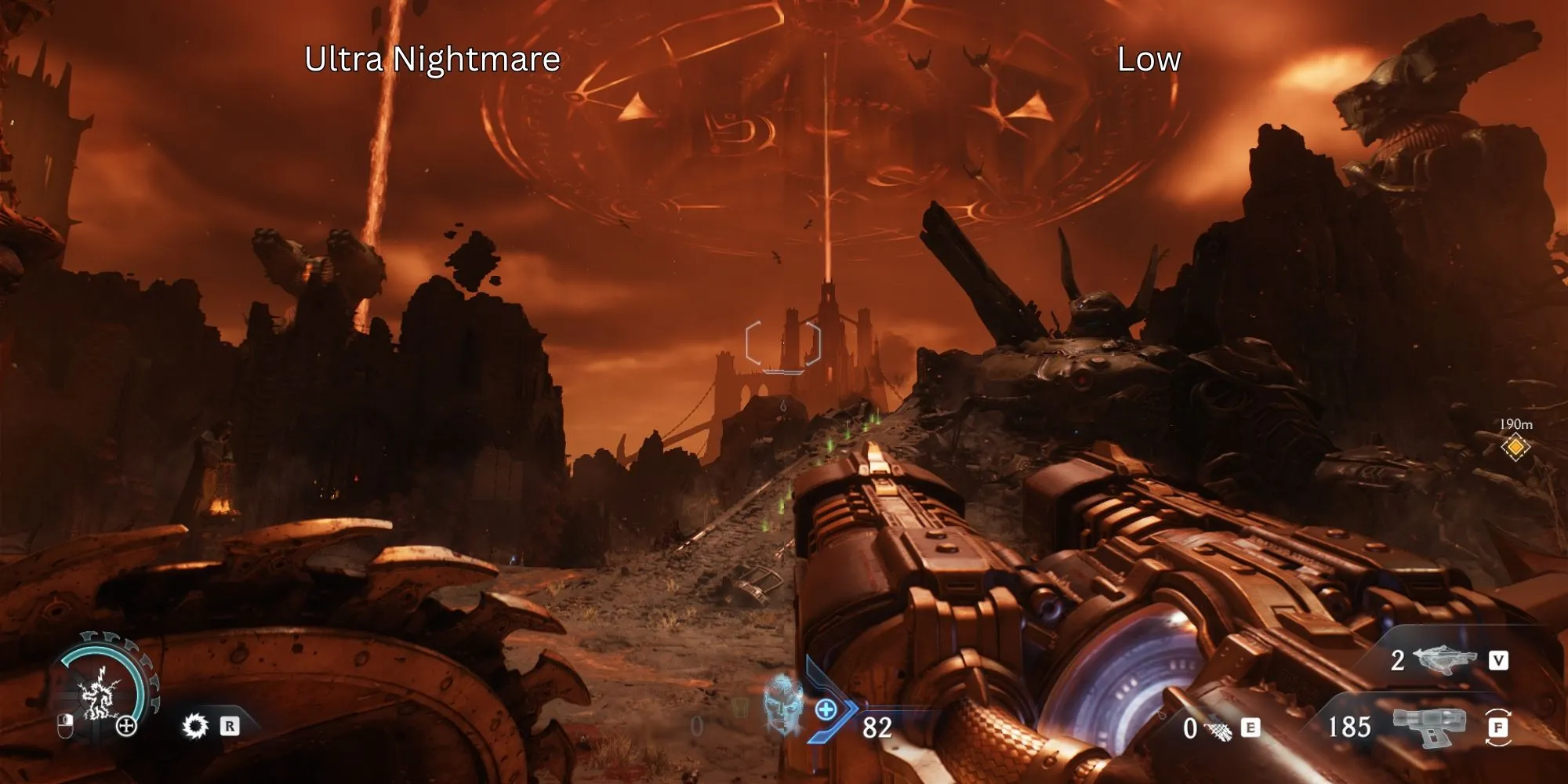 Thiết Lập Đồ Họa Chung Tốt Nhất cho DOOM The Dark Ages
Thiết Lập Đồ Họa Chung Tốt Nhất cho DOOM The Dark Ages
Dù bạn chọn mức cài đặt đồ họa cao nhất hay thấp nhất, DOOM: The Dark Ages vẫn là một tựa game có hình ảnh ấn tượng. Mặc dù ở các thiết lập thấp hơn, bạn có thể nhận thấy chi tiết môi trường nền không sắc nét bằng, nhưng đây là điều mà bạn sẽ khó nhận ra khi đang tập trung chiến đấu giữa vòng vây của lũ quỷ.
Đây là minh chứng cho công sức tối ưu hóa xuất sắc của id Software. Tất nhiên, nếu dàn PC của bạn đủ mạnh để “chiến” ở mức cao nhất, bạn hoàn toàn nên tận hưởng đồ họa đỉnh cao của game.
DOOM: The Dark Ages cung cấp sáu thiết lập đồ họa sẵn (preset) giúp bạn nhanh chóng điều chỉnh trải nghiệm sao cho phù hợp với khả năng của PC mà không cần tinh chỉnh từng tùy chọn nhỏ:
- Low (Thấp)
- Medium (Trung bình)
- High (Cao)
- Ultra (Cực cao)
- Nightmare (Ác mộng)
- Ultra Nightmare (Siêu Ác mộng)
Các thiết lập này liên quan đến các tùy chọn đồ họa nâng cao của game, đặc biệt là chất lượng đổ bóng (shadows), phản xạ (reflections), hiệu ứng hạt (particles), hiệu ứng khối (volumetric effects) và tô bóng (shading).
Bạn hoàn toàn có thể tùy chỉnh sâu hơn nữa, chẳng hạn như đặt chất lượng đổ bóng ở mức thấp nhưng vẫn giữ hiệu ứng hạt ở mức cao. Điều quan trọng là thử nghiệm các cài đặt này để tìm ra sự kết hợp mang lại hiệu quả tốt nhất trên cấu hình máy tính của bạn. Với một card đồ họa như NVIDIA GeForce RTX 3080, có thể bạn sẽ thấy rất ít sự khác biệt về FPS giữa các thiết lập từ Low đến Ultra Nightmare, cho thấy khả năng tối ưu của engine id Tech. Nếu cấu hình PC của bạn tương đương hoặc cao hơn, mức Ultra Nightmare là một lựa chọn đáng cân nhắc. Nếu gặp vấn đề về khung hình, hãy thử giảm chất lượng đổ bóng xuống trước.
Các Cài Đặt Đồ Họa Nên Tắt để Tăng Hiệu Năng trong DOOM: The Dark Ages
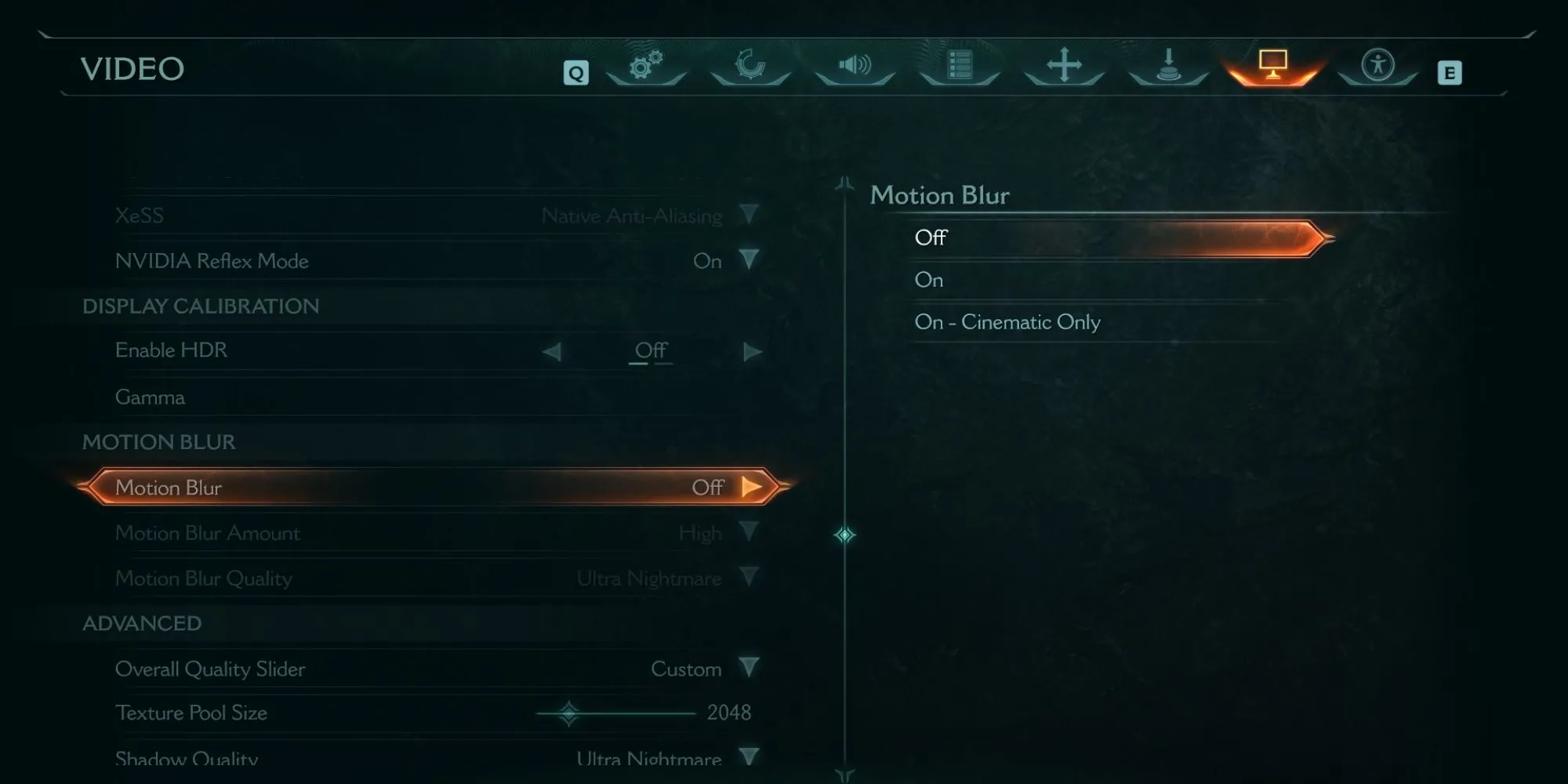 Cài Đặt Đồ Họa Nên Tắt trong DOOM The Dark Ages
Cài Đặt Đồ Họa Nên Tắt trong DOOM The Dark Ages
Dù bạn chọn preset nào đi nữa, chúng tôi thực sự khuyên bạn nên TẮT tùy chọn Motion Blur (làm mờ chuyển động) trong DOOM: The Dark Ages.
Việc này khá đơn giản. Trong menu Video, cuộn xuống phần “Motion Blur” và nhấp vào đó. Bạn sẽ có ba tùy chọn: Off (Tắt), On (Bật), và On – Cinematic Only (Bật – Chỉ trong Cinematic). Hãy chọn “Off” để loại bỏ hoàn toàn hiệu ứng này. Game không chỉ chạy mượt mà hơn mà hình ảnh cũng rõ nét hơn rất nhiều, đặc biệt trong những pha di chuyển và chiến đấu tốc độ cao.
Ngoài ra, hãy đảm bảo Film Grain (hiệu ứng hạt phim) được đặt thành 0.00. Đây là một tùy chọn mang tính phong cách hình ảnh nhưng theo nhiều game thủ, nó dễ gây khó chịu hơn là mang lại lợi ích thẩm mỹ.
Cuối cùng, hãy tắt Chromatic Aberration (quang sai màu) để giúp cải thiện hiệu năng. Hiệu ứng này không mang lại đủ lợi ích hình ảnh để xứng đáng với lượng tài nguyên hệ thống mà nó tiêu thụ. Việc tắt bỏ nó sẽ giúp bạn có thêm vài khung hình quý giá, đặc biệt quan trọng trong một tựa game FPS như DOOM.
Tóm lại, để có trải nghiệm DOOM: The Dark Ages tốt nhất trên PC, hãy bắt đầu bằng cách thử nghiệm các preset đồ họa sẵn có. Sau đó, nếu cần tinh chỉnh thêm hoặc muốn tối đa hóa hiệu năng và sự rõ nét, đừng quên tắt Motion Blur, giảm Film Grain về 0.00 và tắt Chromatic Aberration. Chúc bạn có những giờ phút “diệt quỷ” thật đã tay và mượt mà!
Bạn đã trải nghiệm DOOM: The Dark Ages chưa? Cấu hình PC của bạn là gì và bạn đang sử dụng cài đặt đồ họa nào? Hãy chia sẻ mẹo tối ưu của riêng bạn trong phần bình luận bên dưới nhé!